如今,越來越多的企業正在簡化流程並使用智能設備來取代舊的紙質系統。毫無疑問,數字簽名已經輕鬆地從基於紙張的環境轉變為無紙環境。這項技術升級使企業可以簽署各種文件格式。同時,它可以節省金錢、紙張和時間。
許多企業和個人都希望有一種工具可以幫助他們在計算機上對 PDF 進行數字簽名。但是我們如何簽署PDF文件呢?無需浪費任何時間在 Google 上搜索有關如何簽署 PDF 文件的信息。您只需要閱讀這篇文章,然後您就會知道如何通過這些在線和離線工具快速輕鬆地簽署 PDF 文件。我希望這篇文章可以幫助你很多。
選項一 - 在線簽署 PDF
EasePDF (推薦)
EasePDF是您免費在線簽署 PDF 的最佳選擇。他們盡最大努力使工具更易於用戶使用。現在他們擁有 20 多種工具,包括 Word 轉 PDF、Excel 轉 PDF、 签名PDF、Split PDF,已有 10 多年的歷史。
您無需下載任何軟件,只需使用此在線平台以電子和數字方式簽署您的 PDF 文件。該平台的签名PDF工具只需點擊幾下,即可輕鬆在線為 PDF 添加數字簽名。接下來,我將告訴您如何使用此工具。
步驟 1.轉到EasePDF,您可以通過單擊“所有 PDF 工具”選項卡的下拉圖標看到“電子簽名签名PDF ”選項卡。單擊“签名PDF”按鈕,您就可以使用签名PDF工具了。

第 2 步。您可以通過從本地計算機、 Google Drive、 Dropbox、 OneDrive或通過複製和粘貼 URL 鏈接上傳 PDF 文件來添加 PDF 文件。您只需要選擇其中之一。

步驟 3.使用菜單中的工具逐步簽署您的 PDF。您可以根據需要添加文本或添加簽名。如果您想在 PDF 文件中添加文本,只需單擊“添加文本”按鈕,然後您就可以直接編輯和修改文本。如果您想通過添加簽名來簽署您的 PDF,只需單擊“添加簽名”按鈕,您就可以使用鼠標或觸摸設備簽署您的名字。您還可以通過從計算機上傳圖像來創建簽名。
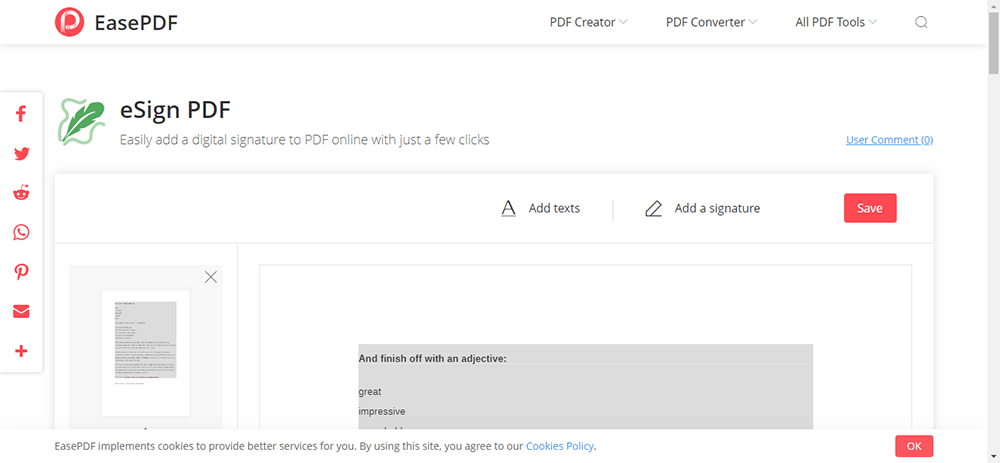
步驟 4.點擊右下角的“保存”按鈕開始您的工作。您的新 PDF 文件將可以立即下載。您可以從本地設備下載它,將其保存到您的Google Drive、 Dropbox、 OneDrive或通過電子郵件發送給您的朋友。當您完成整個轉換後,服務器將在 24 小時內自動刪除您的數據和文件。因此您無需擔心文件的安全性。
2.Smallpdf
Smallpdf是一個提供 PDF 解決方案的網站。 Smallpdf可以說是一款專門解決PDF格式需求的在線工具。它可以幫助用戶壓縮PDF文件並節省磁盤空間。
但是,它的次數有限。如果您想無限轉換,您需要註冊成為smallpdf會員。費用為每月 12 美元。
步驟 1.雙擊您計算機中安裝的任何瀏覽器並訪問Smallpdf網站。單擊“ 签名PDF ”按鈕開始您的工作。你可以在底線找到它。

步驟 2.將您的 PDF 文件上傳到签名PDF工具。有兩種方法可以簽署您的 PDF 文件。您可以通過發送電子郵件請求他人簽署 PDF 或自行簽署 PDF 文件。然後,您可以使用觸控板、鼠標或觸摸設備簽署您的姓名。此頁面也允許上傳圖片。
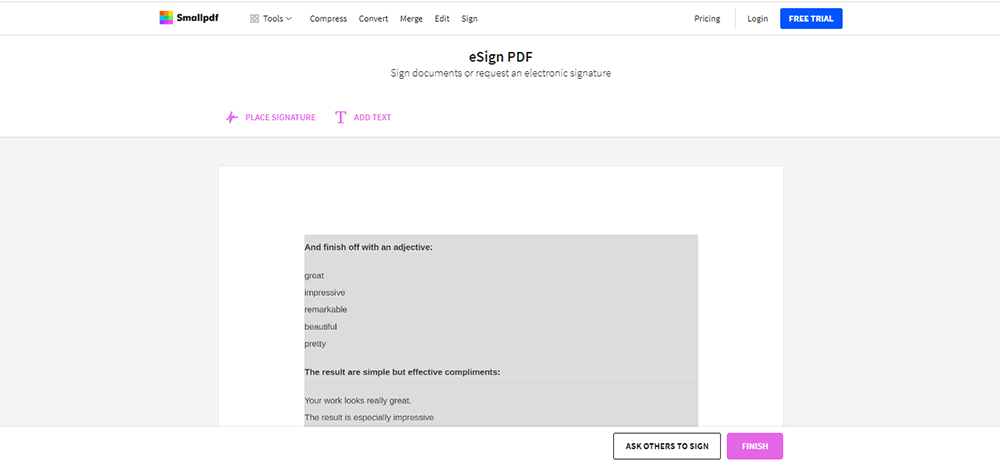
步驟 3.單擊“完成”按鈕並等待幾秒鐘。您可以將文件下載到您的計算機或將其保存到您的雲帳戶。
3.Sejda
Sejda是一個簡單、愉快且高效的 PDF 編輯器。支持將PDF文件轉換為Word、Excel、圖片等格式。它還可以編輯和剪輯PDF文件。即使您不擅長處理 PDF 文件,也很容易處理。
正如他們所說的那樣,讓 PDF 變得輕鬆愉快, Sejda中提供的所有工具都易於使用且高效,包括 Sign PDF。
Step 1.首先,進入Sejda > Fill & Sign ,在頁面頂部可以看到。然後選擇它。
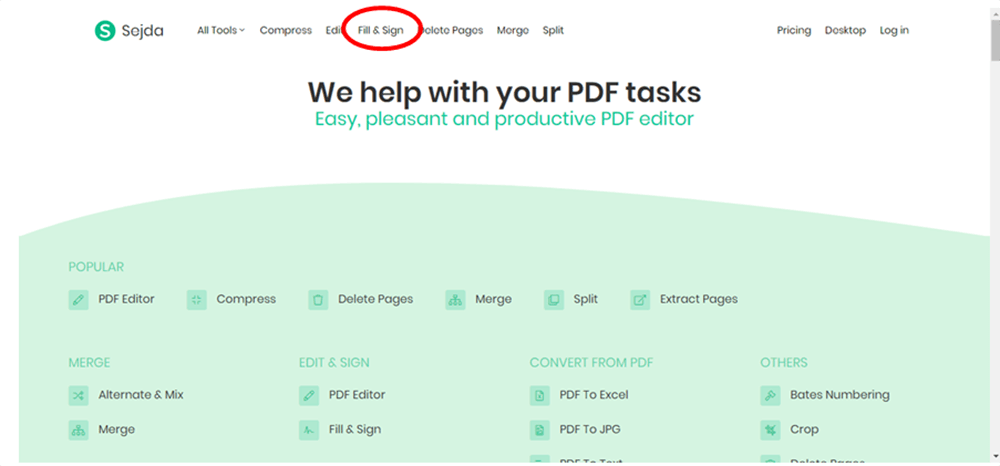
步驟 2.選擇您的 PDF 文檔。單擊“上傳 PDF 文件”按鈕選擇一個文件。您還可以通過單擊下拉圖標從您的雲帳戶(如Google Drive、 Dropbox、 OneDrive或 URL)中選擇您的文件。您可以在您的網站上發布一個鏈接,讓訪問者填寫您的 PDF 文檔,然後您將通過電子郵件收到回复,或者您可以自己簽名。
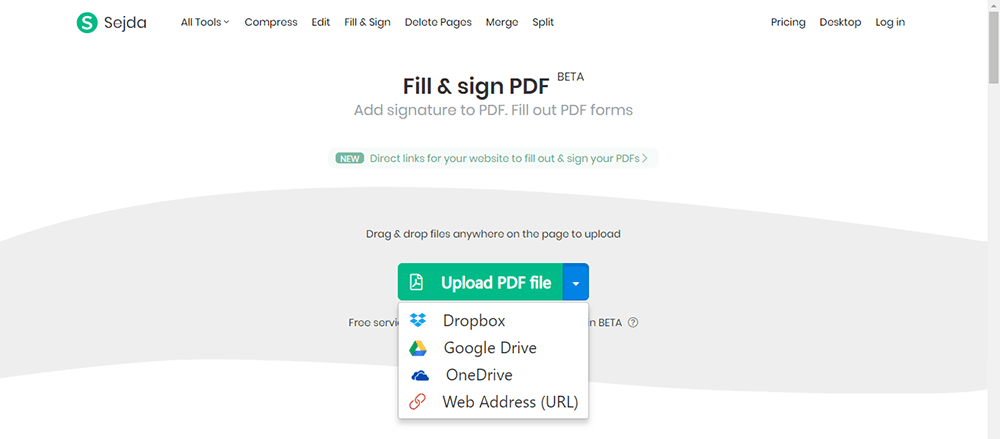
步驟 3.創建簽名。單擊“簽名”選項卡,然後單擊“新建簽名”按鈕以創建新簽名。有 3 種方法可以創建簽名。首先,輸入您的姓名。輸入您的姓名並選擇您最喜歡的樣式。您可以從 10 多種手寫樣式中進行選擇。其次,使用鼠標、觸控板或指針設備在屏幕上繪製您的簽名。第三,上傳帶有您簽名的圖像。
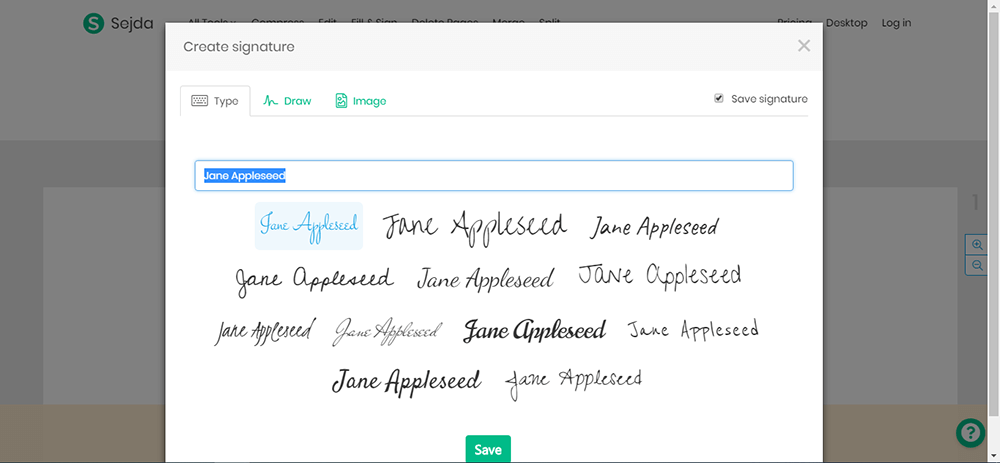
第 4 步。完成工作後,單擊綠色的“應用更改”按鈕開始工作。幾秒鐘後,您可以立即獲取新的 PDF 文件。單擊“下載”以下載您的 PDF 文件(或到雲端)。
選項二 - 離線簽署 PDF
1. Adobe Acrobat Pro DC
Adobe Acrobat Pro DC是處理 PDF 文件的最佳桌面工具。用戶可以輕鬆使用裡面的所有工具,而無需擔心輸出質量。使用 Adobe Acrobat,您不僅可以轉換 PDF,還可以創建、編輯、壓縮、拆分甚至簽署 PDF 文檔。
但它不是完全免費的。 Adobe Acrobat DC 是付費工具,提供 7 天免費試用,用戶可以在申請試用後決定是否購買該軟件(Pro DC 每月 14.99 美元或 Standard DC 每月 12.99 美元)。
步驟 1.首先,您應該從其網站下載Adobe Acrobat Pro DC,然後打開它。上傳您要簽名的 PDF 文檔。單擊工具欄中的“簽名”圖標或從右側工具窗格中選擇“填寫並簽名”工具開始工作。
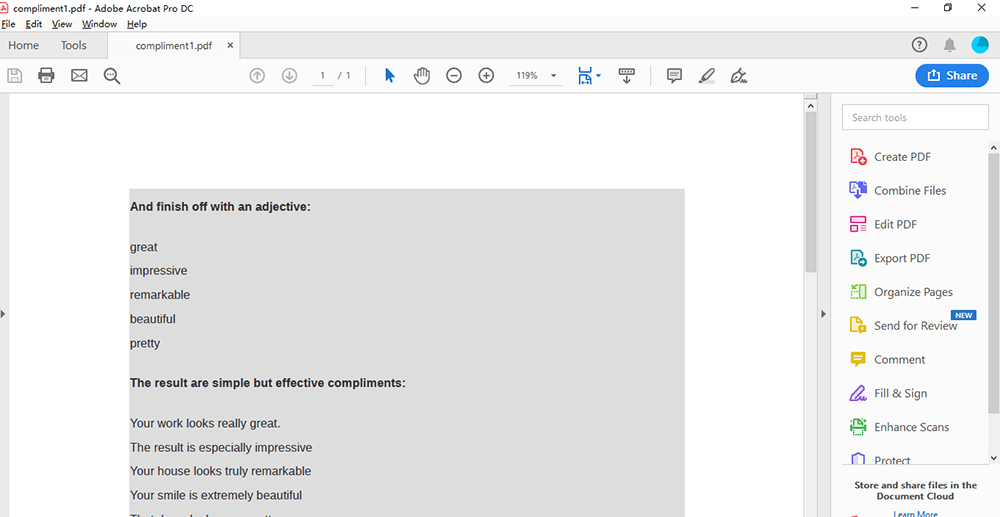
步驟 2.您可以通過單擊工具欄中的相應按鈕添加文本或某些符號,例如正確的標記。單擊“簽名”按鈕添加簽名或根據需要添加首字母。您可以使用鼠標、觸控板或指針設備鍵入或繪製您的簽名。
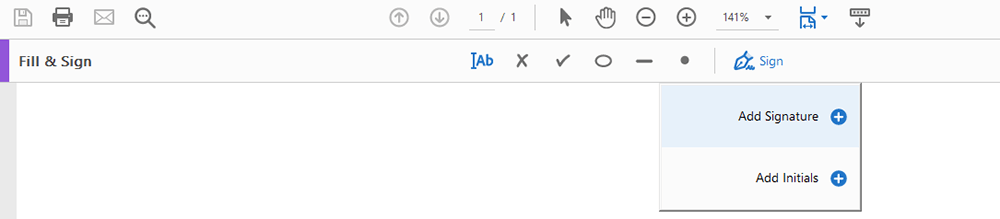
步驟 3.從File > Save as 或 Save 保存PDF 文件。您還可以通過發送電子郵件將文檔分享給您的朋友。
2.PDFelement
Wondershare PDFelement是另一個桌面程序。它可以在 Windows 和 Mac 上輕鬆創建、編輯、轉換和簽署 PDF 文檔。它可以將 PDF 文件格式轉換為其他格式。該程序中的 Sign PDF 工具也很容易使用。
如果你想下載PDF文件,你應該付費。 Wondershare PDFelement有標準版和專業版。標準版每年花費 69 美元,專業版每年花費 129 美元,但總是有折扣。最後,標準版每年花費 59 美元,專業版每年花費僅 79 美元。
第 1 步。去訪問 Wondershare PDFelement,下載並安裝它。
第 2 步。點擊“打開文件”按鈕上傳您的文件,或者您可以創建一個新的 PDF 文件。

步驟 3.選擇頂部工具欄中的“保護”選項卡,然後單擊“簽署文檔”按鈕繼續簽署 PDF 文件。
步驟 4.使用鼠標單擊並拖動以繪製您希望簽名出現的區域。完成拖出所需區域後,您可以設置簽名的外觀。完成後,單擊“簽名”按鈕對文檔進行簽名。

第 5 步。最後,單擊“保存”按鈕下載您的 PDF 文檔。您可以將文件保存到您的雲帳戶,例如Google Drive、 Dropbox或通過單擊頂部工具欄中的“共享”選項卡向您的朋友發送電子郵件。
結論
今天,我們介紹了 5 種簽署 PDF 文件的方法,包括在線和離線軟件。希望以上軟件能滿足您的需求。如果您對如何簽名 PDF 文件轉換 PDF 文件有任何疑問,請隨時與我們聯繫以尋求解決方案,我們將盡快回复您。
本文是否有幫助?
是的 或者 不
























Comment
成為第一個發表評論?
嘿,這個資源還沒有任何評論。您現在要分享您的評論嗎?
您的評論
請輸入您的名字
請輸入正確的電子郵件地址
感謝您的反饋意見
我們衷心感謝您的評論,它們對我們真的很有幫助。如果您喜歡EasePDF,請與您的朋友分享。
分享